Convertir un ordinateur virtuel Hyper-V en machine virtuelle VMware Workstation via VMware vCenter Converter Standalone
- VMware
- 17 décembre 2021 à 21:05
-

- 3/3
7. Solution pour les ordinateurs virtuels importés de génération 2
Si l'ordinateur virtuel source était de génération 2, il est fort probable que votre machine virtuelle au format VMware ne possède pas de lecteur de DVD.
Sans ce lecteur de DVD, l'installation des VMware Tools ne sera pas possible.
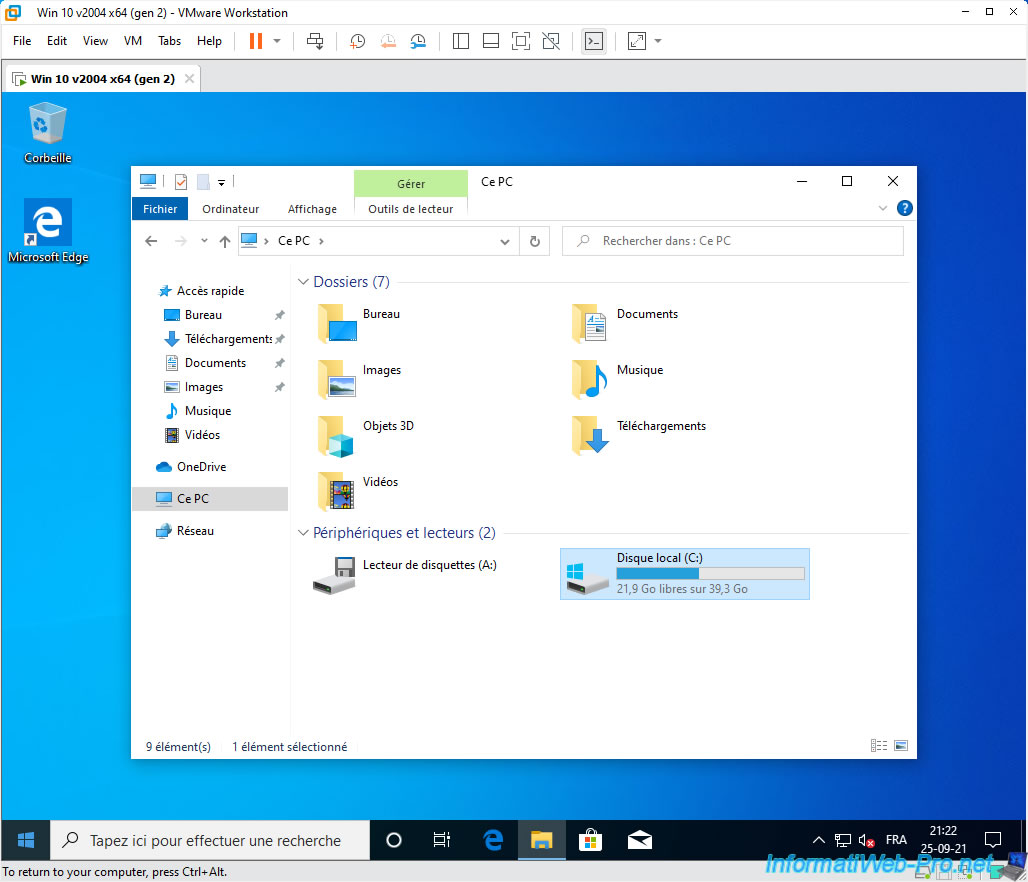
Notez qu'en génération 2, le lecteur de DVD virtuel fourni par Hyper-V est connecté sur un contrôleur SCSI et non un contrôleur IDE comme c'est le cas pour les ordinateurs virtuels de génération 1.
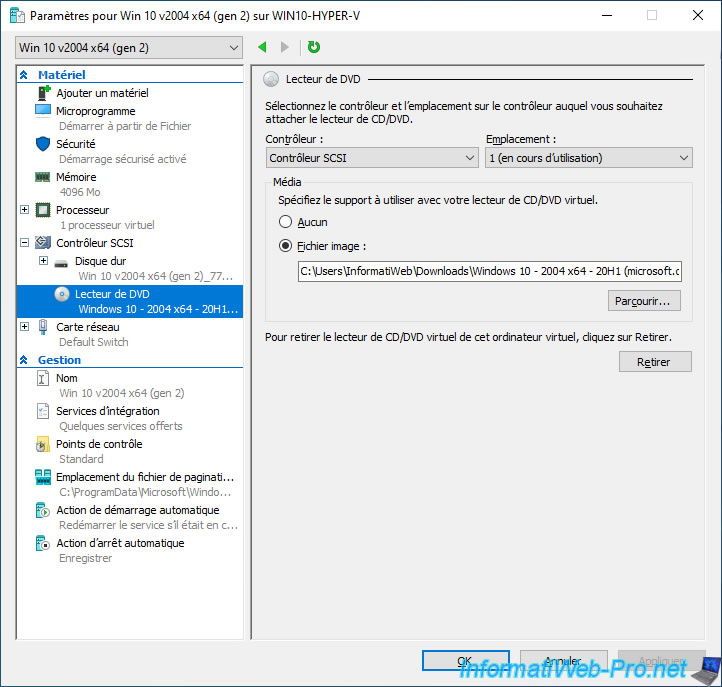
Pour ajouter le lecteur de DVD virtuel manquant, cliquez sur : VM -> Settings.
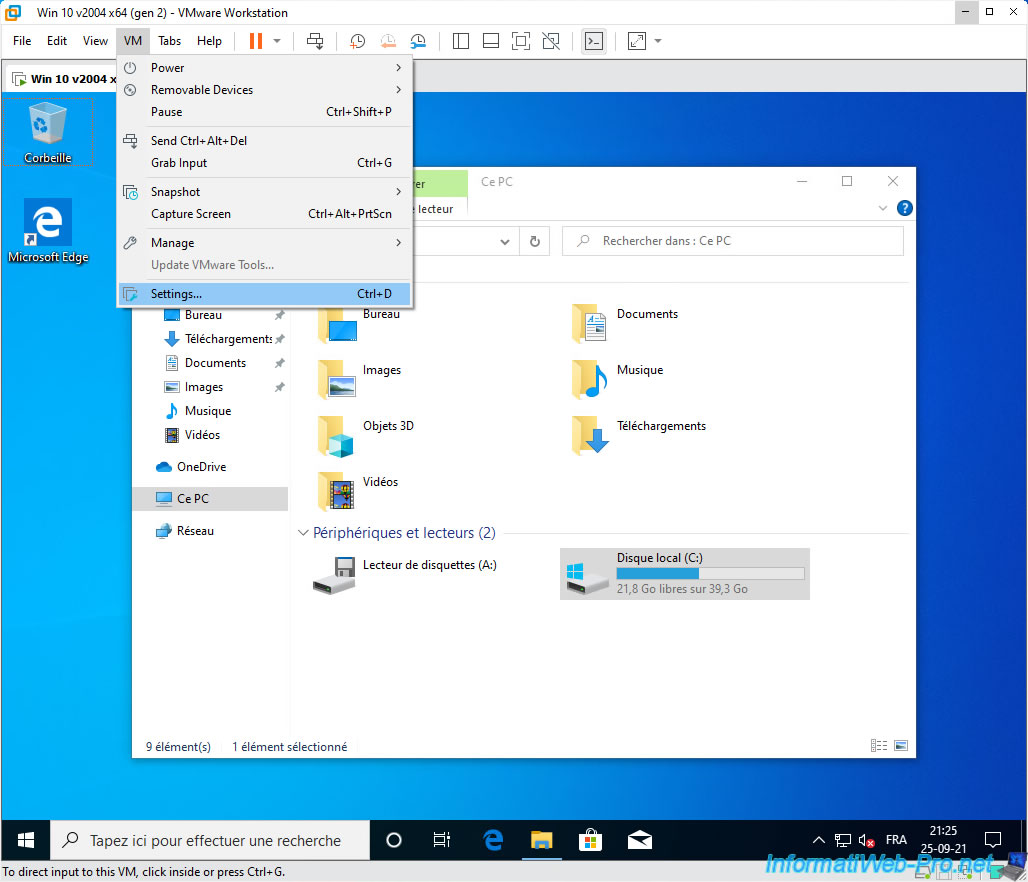
Cliquez sur le bouton "Add" en bas de la liste.
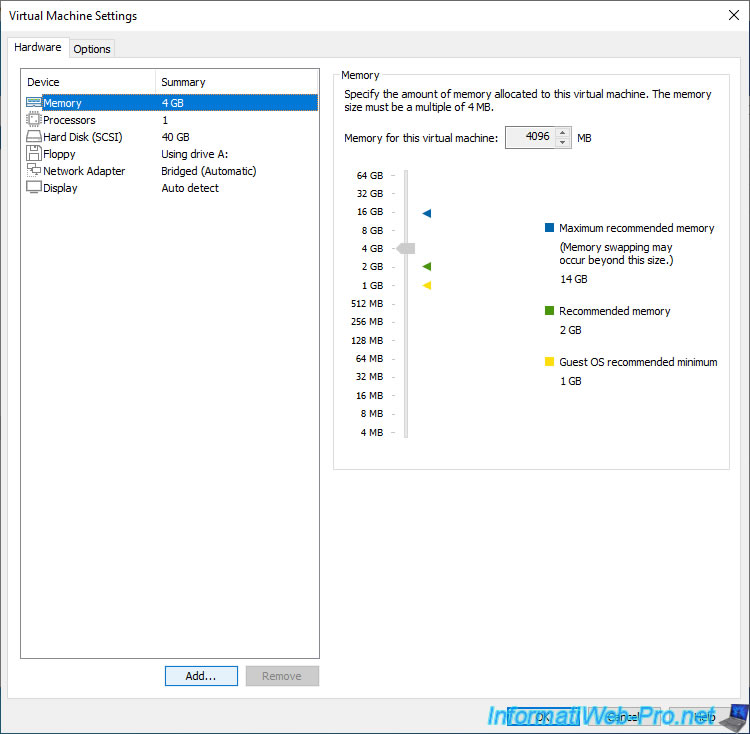
Sélectionnez "CD/DVD Drive" et cliquez sur Finish.
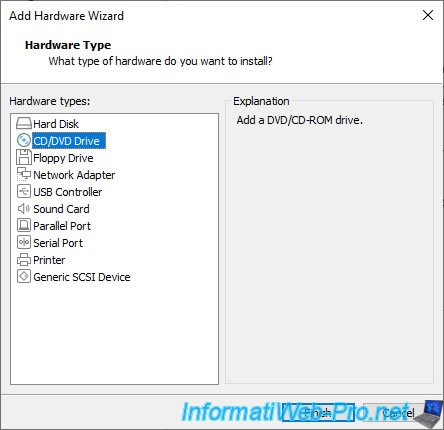
Décochez la case "Connect at power on" et sélectionnez "Use physical drive : Auto detect".
Ensuite, cliquez sur OK.
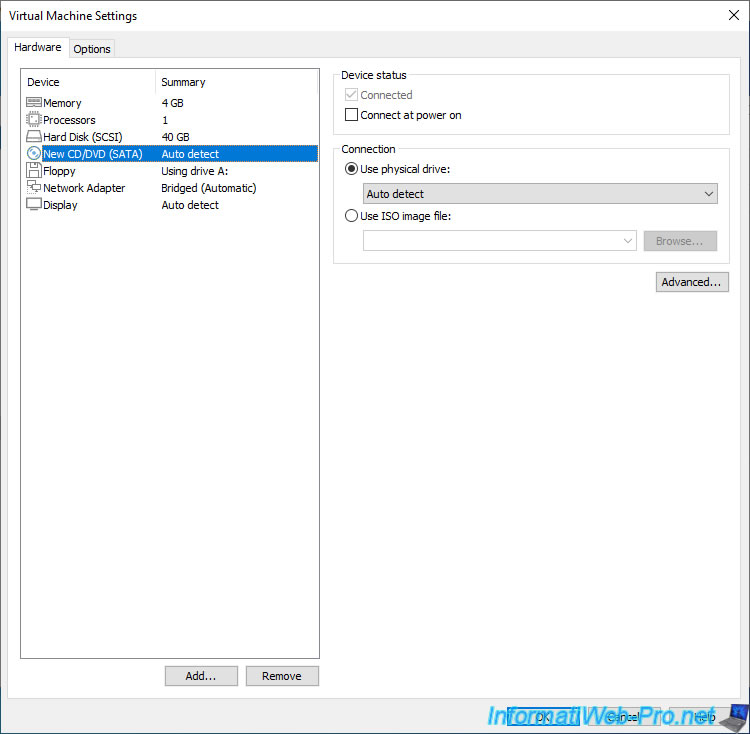
Un nouveau lecteur de DVD apparait dans l'explorateur de fichiers du système d'exploitation invité.
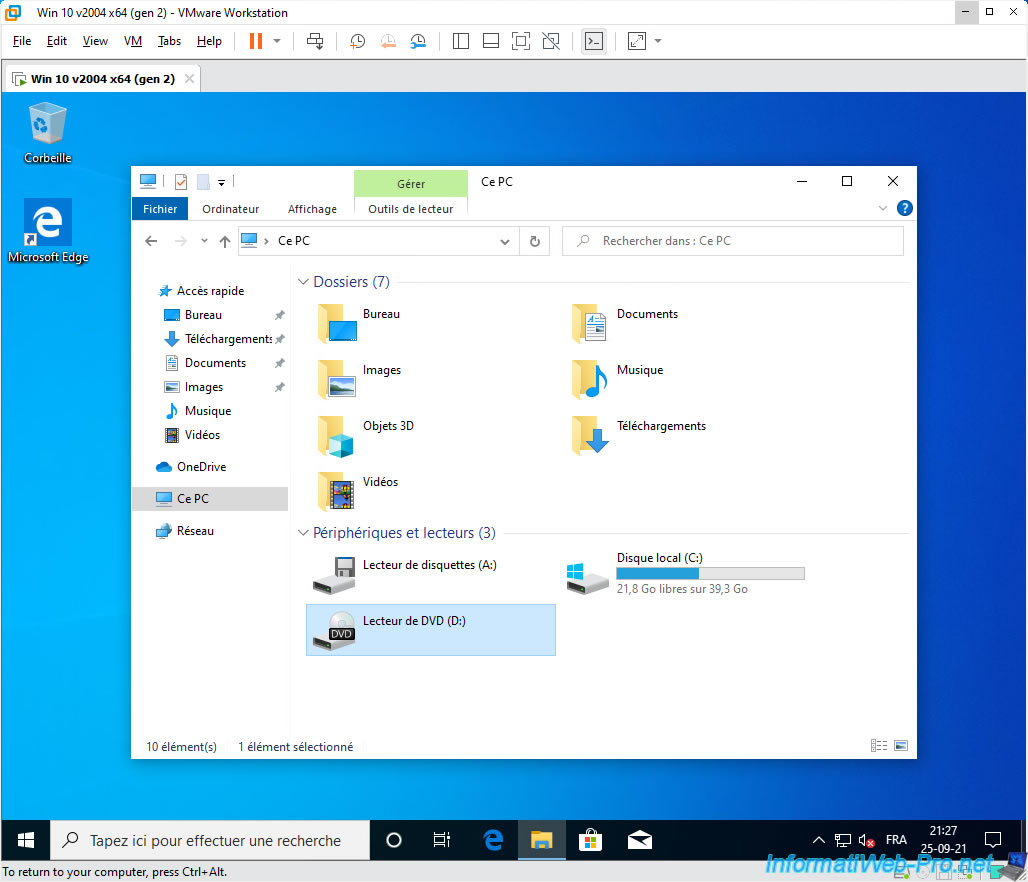
Maintenant, vous avez la possibilité de lancer l'installation des VMware Tools en cliquant sur : VM -> Update VMware Tools.
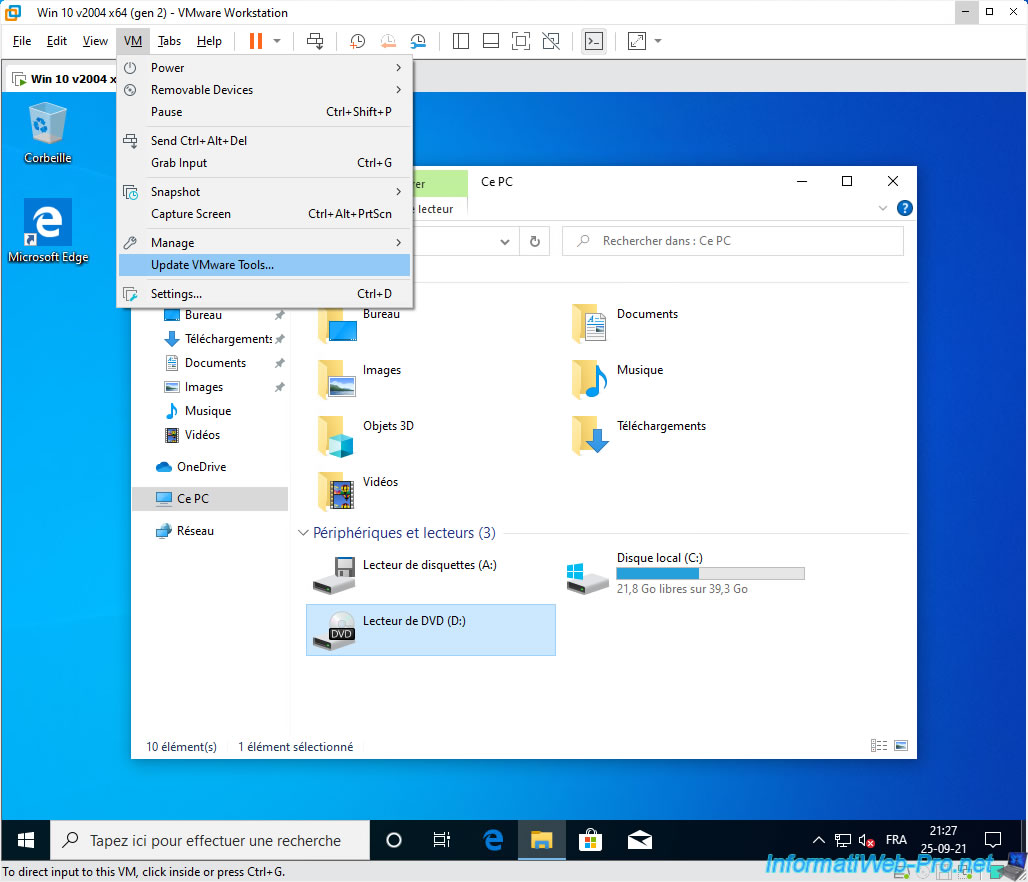
Le CD virtuel VMware Tools apparait.
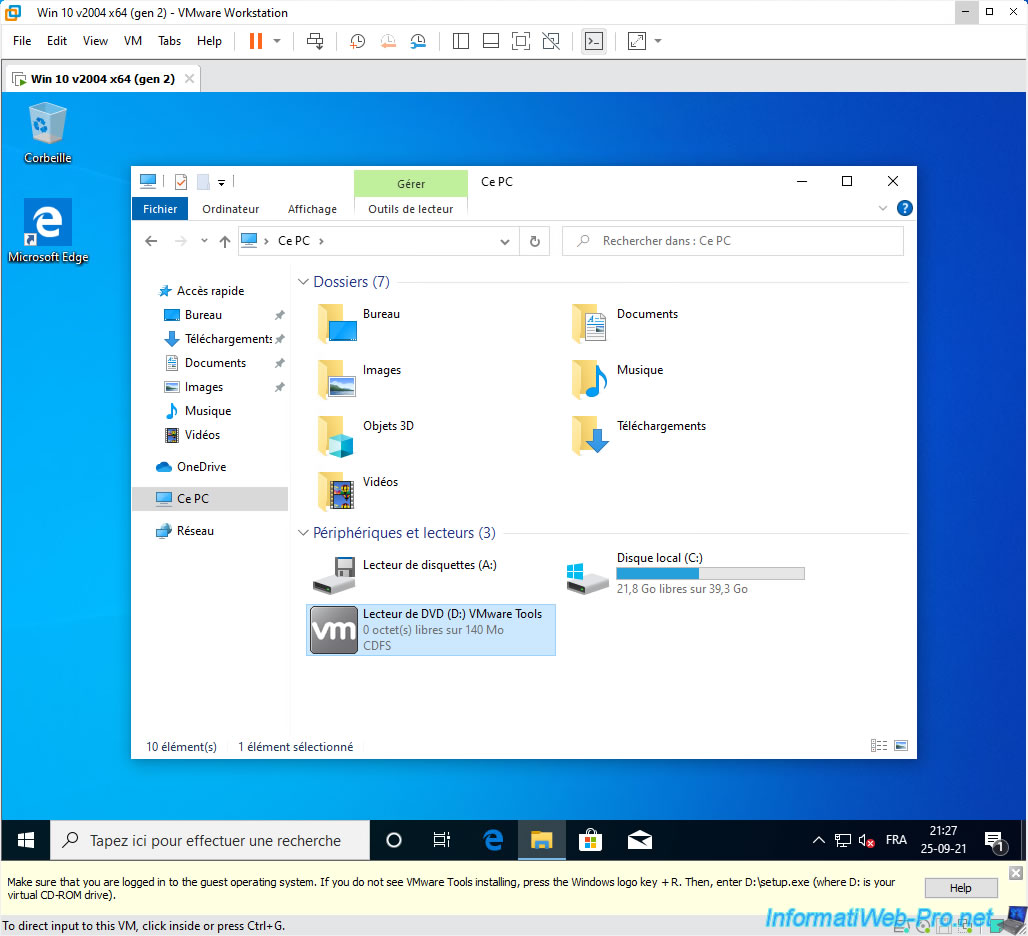
8. Mettre à niveau le matériel virtuel de la machine virtuelle
Dans VMware vCenter Converter Standalone, vous pouviez utiliser au maximum la version 11.x/12.x de VMware Workstation comme destination.
Ce qui signifie que la machine virtuelle sera créée avec un matériel virtuel en version 11.x.
Pour le mettre à niveau et ainsi bénéficier de toutes les fonctionnalités et performances offertes par votre version de VMware Workstation, cliquez sur : Upgrade this virtual machine.
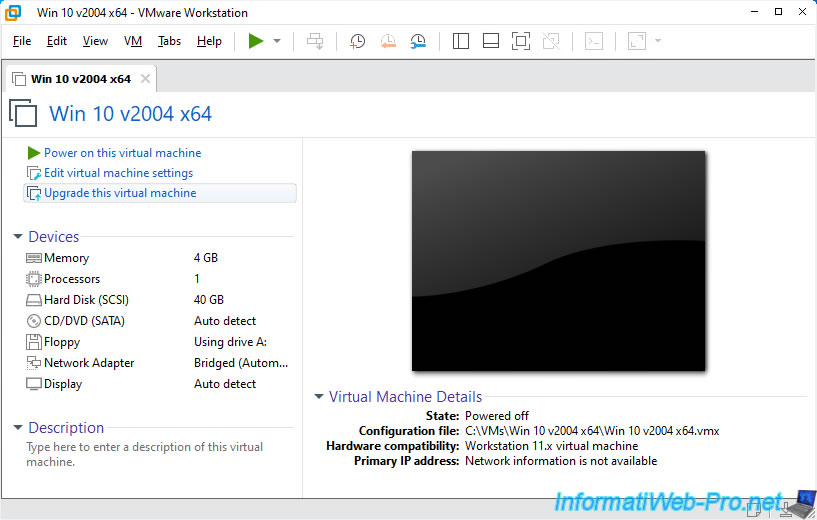
L'assistant "Change Hardware Compatibility Wizard" apparait.
Cliquez sur : Next.
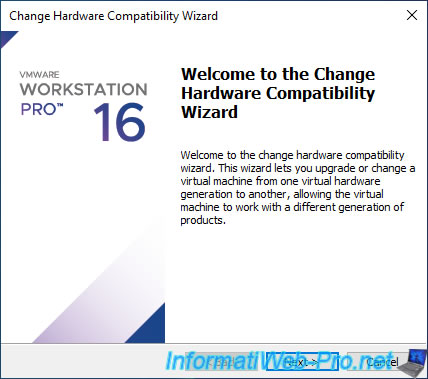
Sélectionnez votre version de VMware Workstation dans la liste et cliquez sur Next.
Dans notre cas : Workstation 16.x.
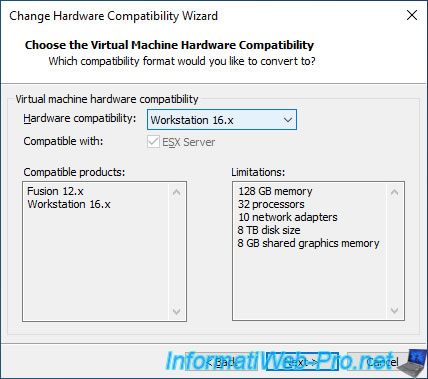
Sélectionnez "Alter this virtual machine" et cliquez sur Next.
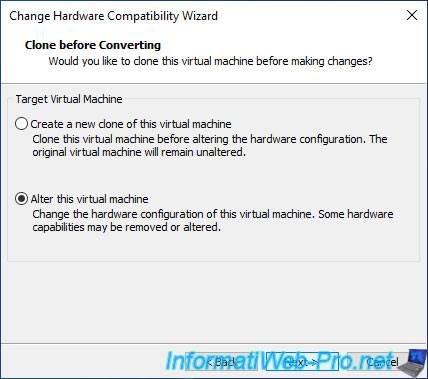
Comme vous pouvez le voir, cela ajoutera notamment la compatibilité avec les cartes réseau Vmxnet3 dans notre cas.
Cliquez sur Finish.
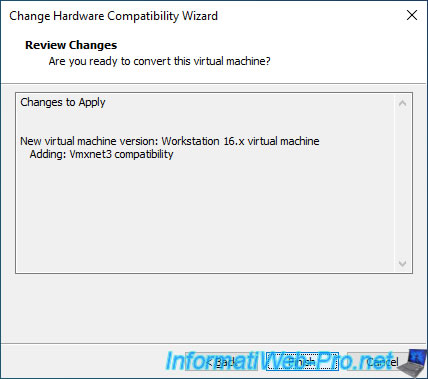
Cliquez sur Close.
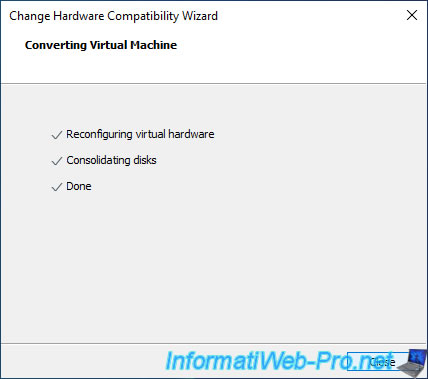
Le matériel virtuel de votre machine virtuelle a été mis à niveau.
Maintenant, démarrez votre machine virtuelle pour vous assurer qu'elle fonctionne toujours.
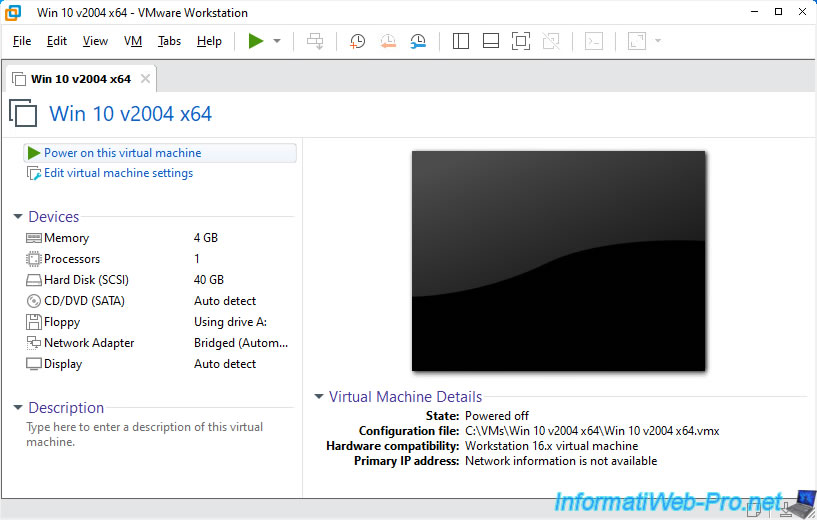
Comme prévu, celle-ci fonctionne sans aucun problème.
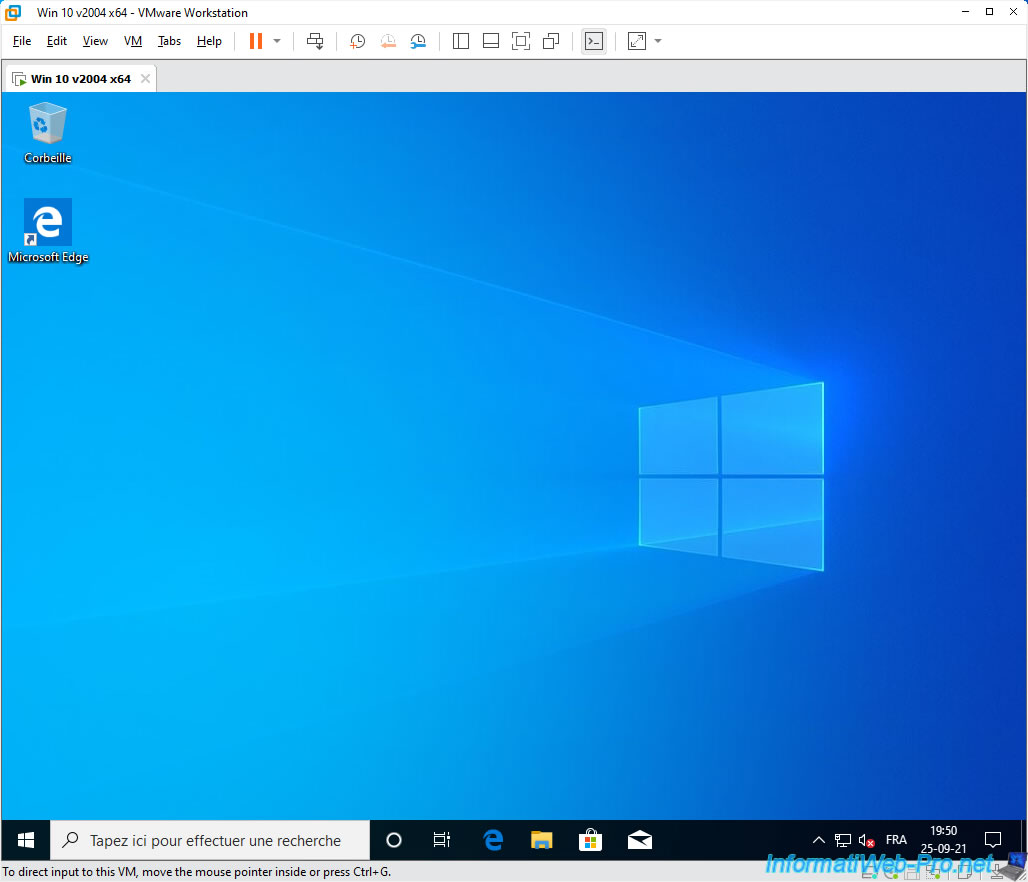
Et les VMware Tools sont toujours fonctionnels.
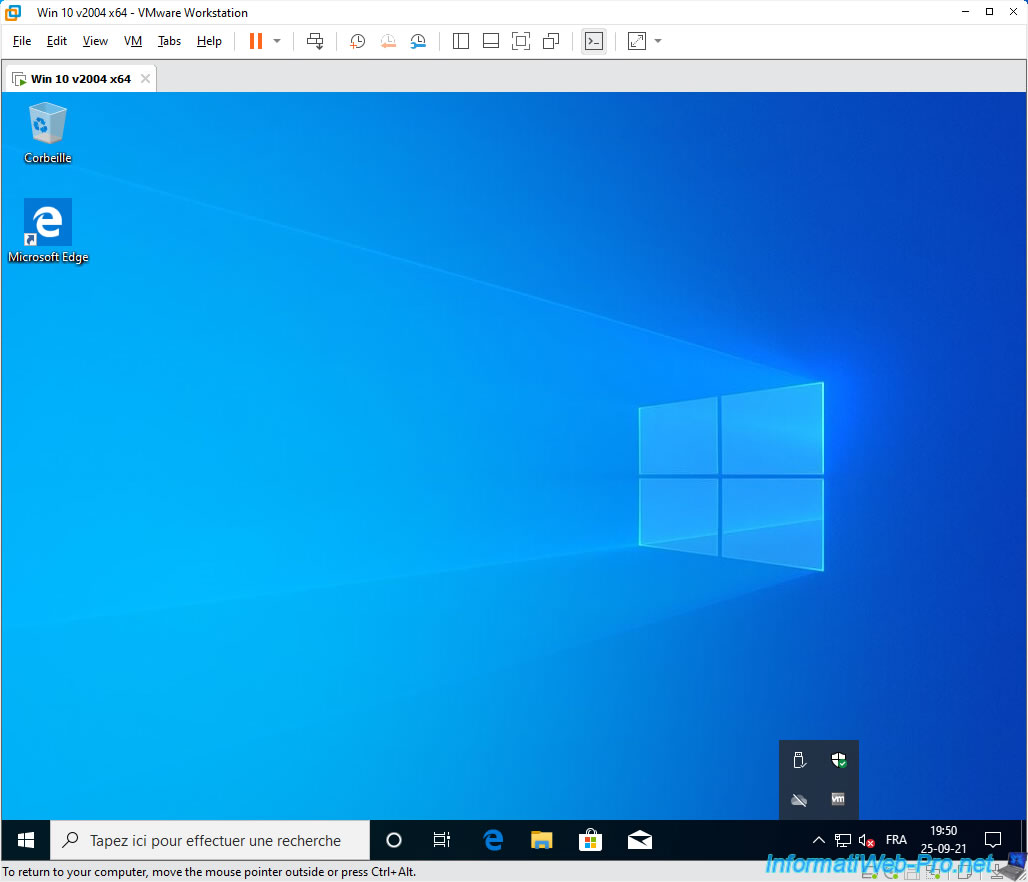
Vous pouvez arrêter votre machine virtuelle.
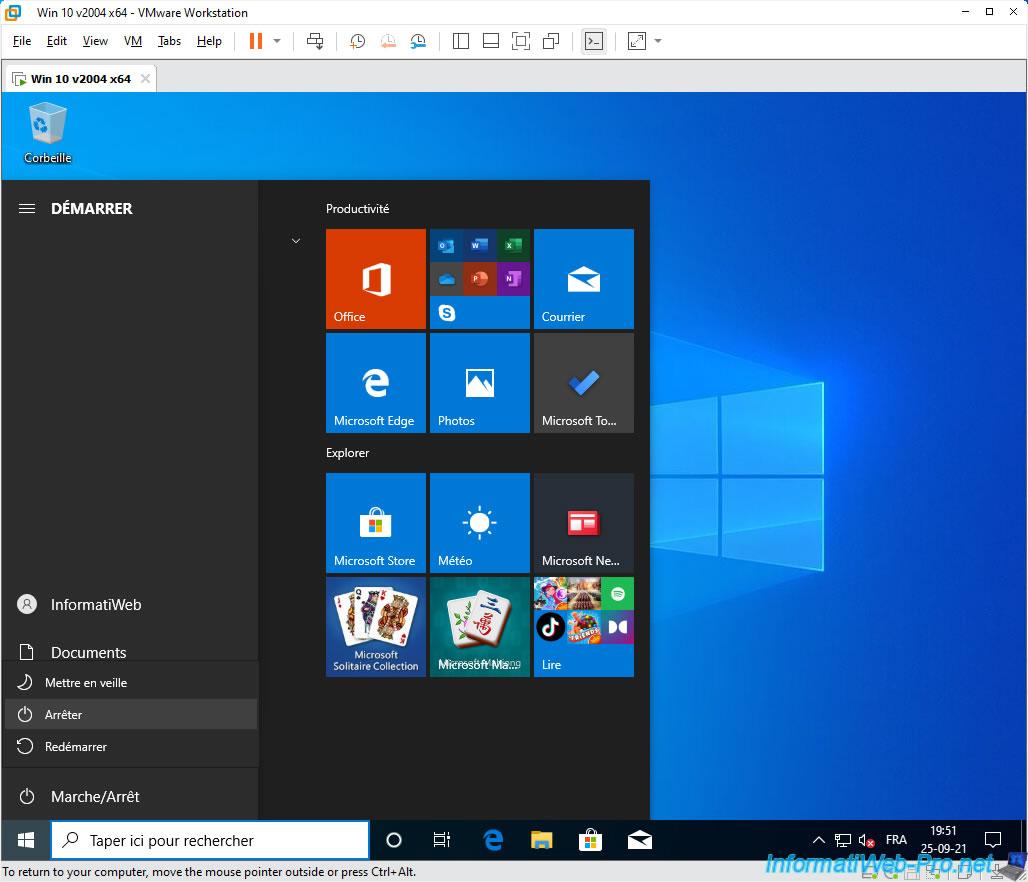
Partager ce tutoriel
A voir également
-

VMware 16/3/2013
VMware Workstation - Démarrer une VM sur le BIOS / firmware EFI
-

VMware 24/12/2021
VMware Workstation 15 - Découper le disque dur virtuel d'une VM
-

VMware 7/2/2020
VMware Workstation 15 - Installation sous Linux
-

VMware 10/12/2021
VMware Workstation 15.5 - Convertir un ordinateur virtuel Virtual PC en VM VMware

Pas de commentaire